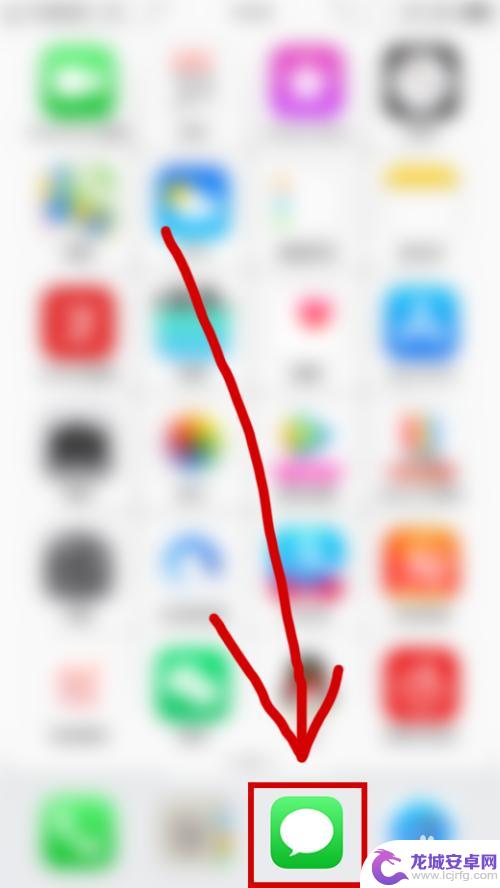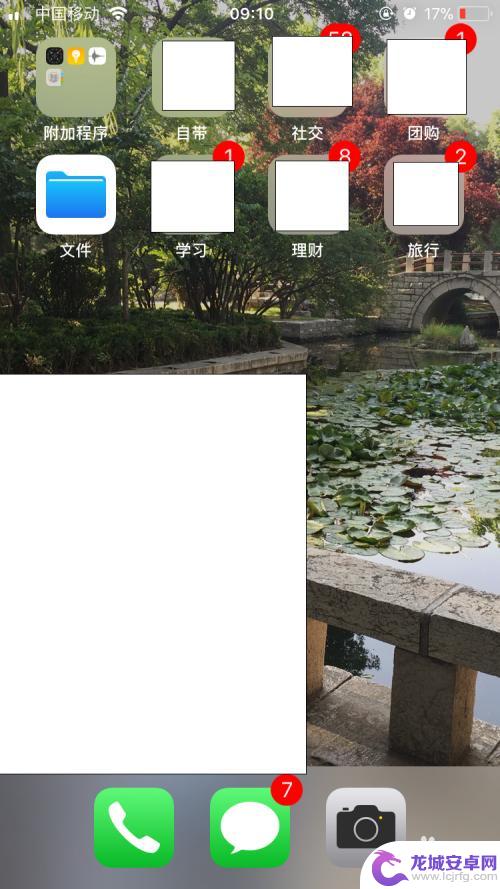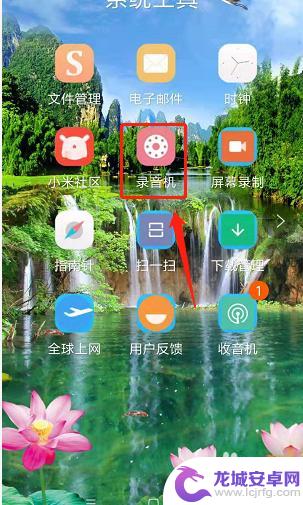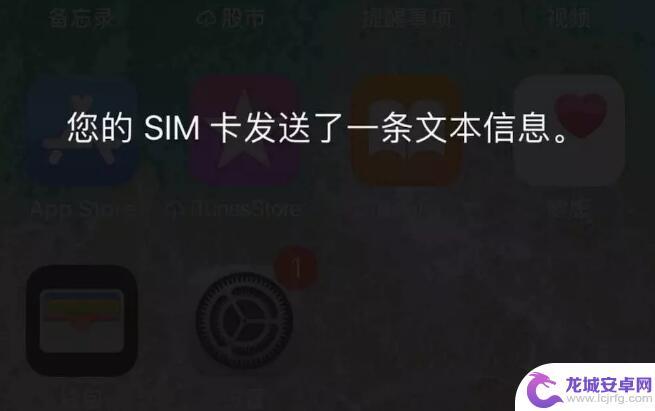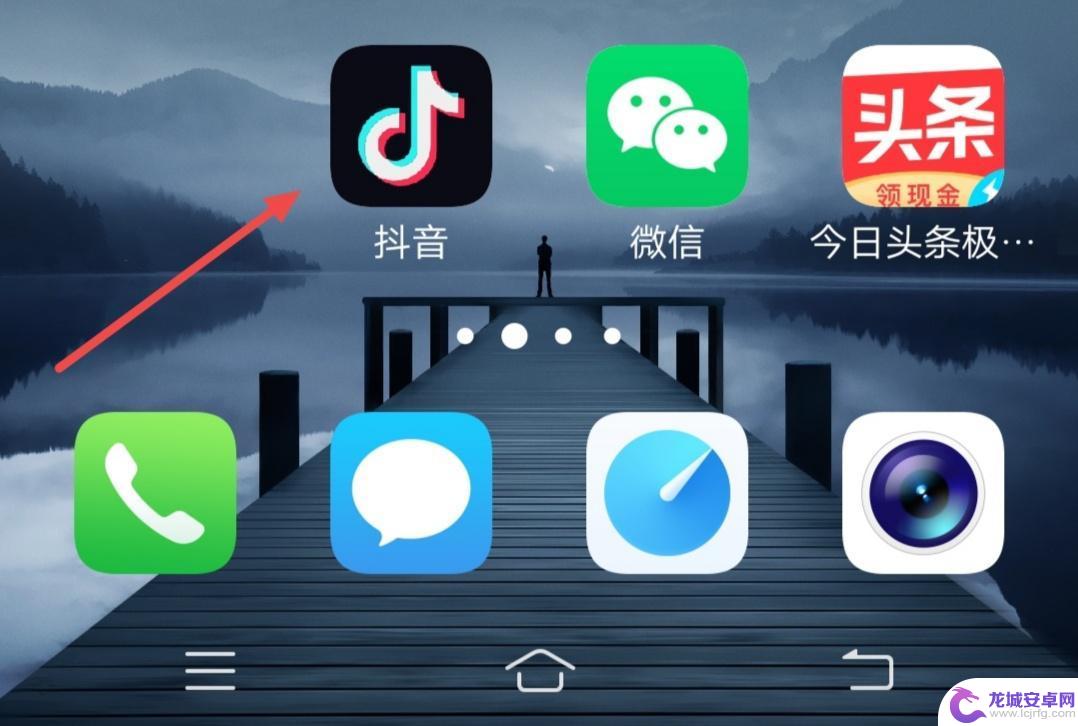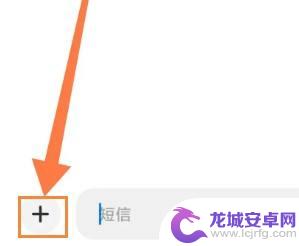手机怎么发短信听歌 手机发送短信如何插入音频文件
在现代社会中手机已经成为我们日常生活中不可或缺的工具之一,除了通话和上网,手机还具备发送短信和播放音乐的功能。很多人可能对如何在手机短信中插入音频文件感到困惑。事实上手机发送短信并插入音频文件并不复杂,只需要按照一定的步骤操作即可。下面我们将详细介绍手机如何发短信并插入音频文件的方法,让您轻松掌握这项技巧。
手机发送短信如何插入音频文件
具体方法:
1.首先,找到“信息”图标并点击。
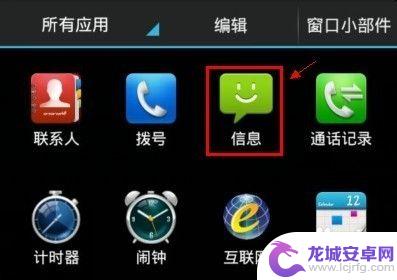
2.点击后通过左下角的“编写”图标来新建一条信息。或者在会话里找到联系人直接回复信息。
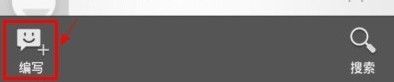
3.在编辑界面,点回形针图标,进行添加附本文件的操作。
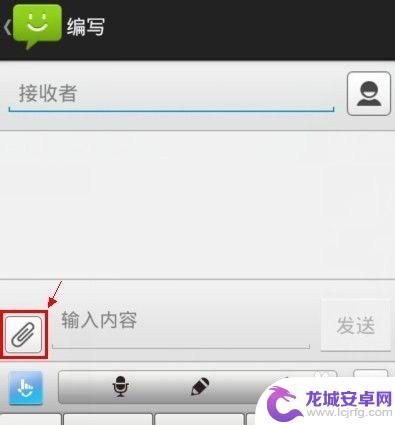
4.在“附加”界面,选择最中间的“音频”图标。
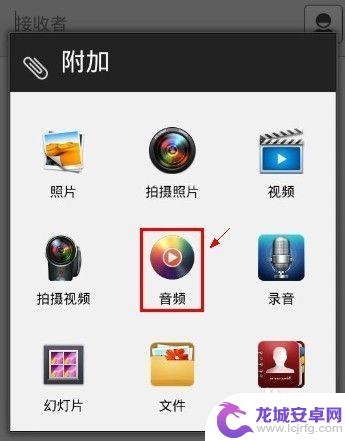
5.点击后进入了“选择音乐曲目”界面。找到我们想要插入的曲目,选中后点击右下角的“确定”按钮。
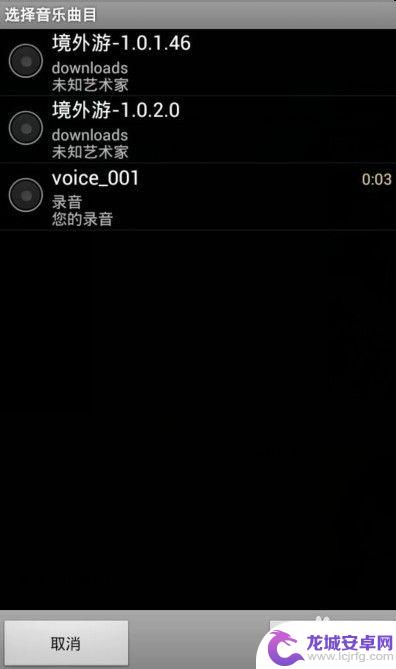
6.界面提示“正在转换为彩信”,刚才插入的曲目已经在短信中了。再编辑“接收者”,就可以“发送”给对方了。
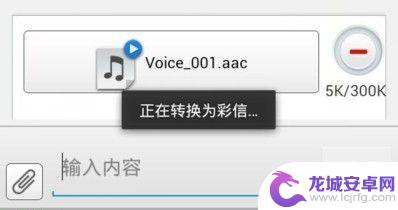
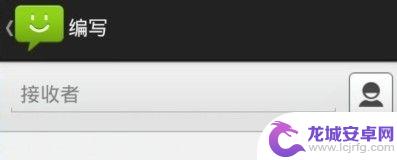
7.如果想把已经插入的曲目删除掉,方法也很简单。点右侧的“-”删除图标即可。
删除后会提示“正在转换为短信”。然后我们可以按上面的步骤重新进行插入操作。
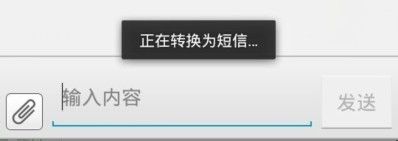
8.此外,我们在插入音频的时候,也可以通过插入“录音”来现录现用。录音完成点击“确定”就OK了。
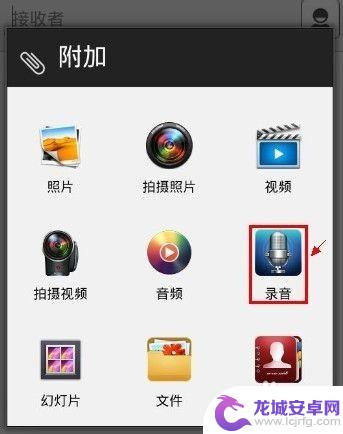
9.怎么样,是不是很简单。如果觉得有用,请点击投票,小编会继续努力谢谢你的支持哦。
以上是手机如何发送短信和播放音乐的全部内容,如有需要,用户可以按照本文的步骤进行操作,希望这对大家有所帮助。
相关教程
-
手机短信如何发送 手机怎么发送短信
在当今社会,手机短信已经成为人们日常生活中不可或缺的交流方式,如何发送手机短信呢?只需打开手机通讯录,选择需要发送短信的联系人,输入好内容后点击发送即可。无论是祝福朋友生日快乐...
-
苹果手机短信为什么有蓝色有绿色 苹果手机发短信蓝色和绿色有什么区别
苹果手机短信中的蓝色和绿色,是指在发送短信时,短信气泡的颜色区别,蓝色短信代表使用iMessage服务发送,而绿色短信则表示使用普通短信方式发送...
-
手机录音文件如何转换成mp3格式 手机录音文件转换成mp3格式的方法
在现代社会中,手机已经成为我们生活中不可或缺的一部分,我们经常使用手机来进行通话、发送短信、拍摄照片和录制音频。很多时候我们会发现手机录音文件...
-
iphone跳出弹窗短信 如何解决 iPhone 经常弹出SIM 卡发送了一条文本信息提示
iPhone手机在使用过程中,时常会出现弹出弹窗短信的情况,提示SIM卡已发送了一条文本信息,这种状况不仅会打扰用户正常的使用体验,还可能导致短信费用...
-
抖音必须发送短信才能登录 抖音登录要自己发短信验证怎么办
近日不少抖音用户反映,在登录抖音时需要发送短信验证才能成功登录,让不少用户感到困惑和不便,对于这一情况,有用户表示理解并积极配合,但也有用户对此感到不解和不满。对于需要发送短信...
-
手机如何定点发送短信 怎样在手机上定时发送短信
现代社会中,手机已经成为人们生活中不可或缺的一部分,人们不仅可以通过手机进行语音通话、上网浏览等基本功能,还可以利用手机发送短信与他人沟通。有时候我们可能...
-
如何用语音唤醒苹果6手机 苹果手机语音唤醒功能怎么开启
苹果6手机拥有强大的语音唤醒功能,只需简单的操作就能让手机立即听从您的指令,想要开启这项便利的功能,只需打开设置,点击Siri和搜索,然后将允许Siri在锁定状态下工作选项打开...
-
苹果x手机怎么关掉 苹果手机关机关不掉解决方法
在我们日常生活中,手机已经成为了我们不可或缺的一部分,尤其是苹果X手机,其出色的性能和设计深受用户喜爱。有时候我们可能会遇到一些困扰,比如无法关机的情况。苹果手机关机关不掉的问...
-
如何查看苹果手机详细信息 苹果手机如何查看详细设备信息
苹果手机作为一款备受瞩目的智能手机,拥有许多令人称赞的功能和设计,有时我们可能需要查看更详细的设备信息,以便更好地了解手机的性能和配置。如何查看苹果手机的详细信息呢?通过一些简...
-
手机怎么把图片保存到u盘 手机照片传到U盘教程
在日常生活中,我们经常会遇到手机存储空间不足的问题,尤其是拍摄大量照片后,想要将手机中的照片传输到U盘中保存是一个很好的解决办法。但是许多人可能不清楚如何操作。今天我们就来教大...